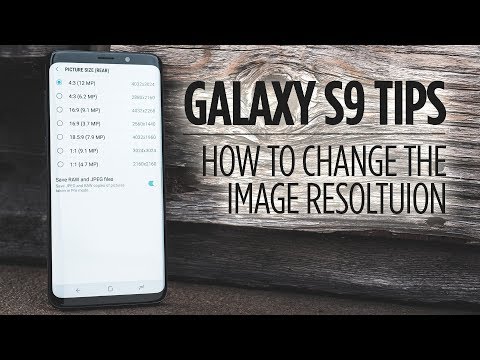
Conţinut
- Problema nr. 1: Galaxy S9 Plus Whatsapp reduce calitatea și rezoluția imaginii
- Problema # 2: e-mailurile trimise de Galaxy S9 rămân în Cutia de ieșire sau în caseta Trimis în funcție de tipul de conexiune
Unii utilizatori de Android s-au întrebat de ce fotografiile și videoclipurile pe care le adaugă ca parte a conversației lor # GalaxyS9 Plus Whatsapp au rezoluție mică. În scurta noastră explicație de mai jos, vă arătăm de ce.
Problema nr. 1: Galaxy S9 Plus Whatsapp reduce calitatea și rezoluția imaginii
Bună. De curând mi-am cumpărat versiunea deblocată Samsung Galaxy S9 +. Când încep să îl folosesc, pot constata că toate imaginile pe care le trimit folosind WhatsApp au pierdut multă calitate. Chiar și atunci când fac o captură inteligentă a unui document și îl trimit, este imposibil să îl citesc. Folosesc o altă modalitate de a trimite fișiere, alegând opțiunea trimite document. În acest fel funcționează, dar este prea lent și complicat. Înainte de SG9 + aveam un terminal de margine SG7, acesta funcționează perfect cu WhatsApp și nu am avut niciodată probleme cu calitatea imaginilor. Galaxy 9Plus ar trebui să fie cel mai bun terminal de pe piață în acest moment, dar am această experiență proastă și nu înțeleg cum este posibil acest lucru cu un terminal scump folosit pentru muncă. Trebuie să aud că lucrați la asta și voi putea rezolva acest lucru cât mai curând posibil. BR; GPM. - Gplasenciam
Soluţie: Bună Gplasenciam. Pentru a muta fișiere precum fotografii și videoclipuri mai eficient pe această platformă, Whatsapp trebuie să reducă rezoluția fișierelor la aproximativ o treime din rezoluția sa originală. Deși acest lucru este în regulă atâta timp cât vizualizați fotografiile sau videoclipurile de pe telefon, această reducere a rezoluției poate fi observată cu ușurință odată ce aruncați fotografiile sau videoclipurile într-un computer. Dacă aceasta este preocuparea dvs., ne temem că nu avem nicio rezoluție pentru dvs. Singurele soluții eficiente pe care le avem pentru doi sunt duble:
- adăugați fișiere ca atașamente și
- arhivați și / sau comprimați-le (ZIP sau 7ZIP)
Ambele procese nu sunt la fel de convenabile ca atașarea fotografiilor și videoclipurilor într-un fir de conversație, de aceea trebuie fie să le adaptați (pentru a păstra calitatea fișierelor), fie să continuați cu procesul normal în detrimentul calității și rezoluției fișierelor. .
Deși nu lucrăm pentru Whatsapp, deci există șansa ca aceștia să aibă o soluție existentă pe care încă nu au făcut-o publică în acest moment. Pentru a verifica, contactați cu amabilitate Whatsapp folosind informațiile de contact din aplicația lor. Puteți face acest lucru accesând setările sale.
Problema # 2: e-mailurile trimise de Galaxy S9 rămân în Cutia de ieșire sau în caseta Trimis în funcție de tipul de conexiune
Bună tip Droid. Am o problemă când îmi trimit e-mailurile Gmail de pe telefonul meu și acestea ajung în Cutia de ieșire sau dispar când folosesc WIFI-ul meu de acasă, DAR când îmi închid WIFI-ul și folosesc datele mobile prin care trec e-mailurile și le văd în caseta TRIMITE. Ce naiba?? Orice ajutor ar fi foarte apreciat deoarece nu se poate conecta cu Google pentru a vă salva viața! - Romii
Soluţie: Bună Roma. Există o serie de motive posibile pentru această problemă, astfel încât sarcina dvs. principală este să izolați mai întâi cauzele. Cauzele în acest caz pot include următoarele:
- cache de sistem deteriorat
- cache și date ale aplicației de e-mail corupte
- setări de e-mail greșite
- eroare de software necunoscută
Reconstruiți memoria cache a sistemului
Primul pas de depanare pe care doriți să-l faceți este să vă asigurați că cache-ul sistemului este reîmprospătat. Uneori, instalarea actualizărilor și a aplicațiilor poate deteriora memoria cache a sistemului, ceea ce, la rândul său, poate duce la mai multe probleme. Pentru a verifica dacă aveți o problemă de cache, asigurați-vă că ștergeți partiția cache. Iată cum:
- Opriți dispozitivul.
- Țineți apăsate tasta de creștere a volumului și tasta Bixby, apoi țineți apăsată tasta de pornire.
- Când se afișează sigla Android, eliberați toate cele trei taste.
- Un mesaj „Instalarea actualizării sistemului” va apărea timp de 30 - 60 de secunde înainte ca opțiunile din meniul de recuperare a sistemului Android să apară.
- Apăsați tasta de reducere a volumului de mai multe ori pentru a evidenția ștergeți partiția cache.
- Apăsați tasta de pornire pentru a selecta.
- Apăsați tasta de reducere a volumului pentru a evidenția da, apăsați tasta de pornire pentru a selecta.
- Când partiția de ștergere cache este finalizată, sistemul de repornire acum este evidențiat.
- Apăsați tasta de pornire pentru a reporni dispozitivul.
Ștergeți memoria cache și datele
Celălalt pas de depanare pe care îl puteți face în acest caz este să ștergeți memoria cache și datele aplicației de e-mail. Uneori, este posibil ca aplicațiile să nu se comporte corect dacă memoria cache sau datele sunt depășite. Pentru a vă asigura că aplicația de e-mail pe care o utilizați este configurată corect și are o memorie cache și date bune:
- Deschideți aplicația Setări.
- Atingeți Aplicații.
- Atingeți Mai multe setări (pictogramă cu trei puncte) în partea dreaptă sus.
- Atingeți Afișați aplicațiile de sistem.
- Găsiți aplicația cu care aveți o problemă și atingeți-o.
- Atingeți Stocare.
- Atingeți butonul Ștergeți memoria cache.
- Reporniți S8.
- Verificați dacă problema persistă.
Dacă problema rămâne după ștergerea memoriei cache, repetați pașii 1-7 și apăsați Date clare buton. Ștergerea datelor aplicației dvs. de e-mail vă va șterge contul de e-mail, deci asigurați-vă că știți cum să o adăugați din nou după aceea.
Utilizați o altă aplicație de e-mail
Există șansa ca aplicația de e-mail pe care o utilizați să fie buggy. Pentru a verifica, luați în considerare utilizarea unei alte aplicații de e-mail și vedeți cum funcționează e-mailul. Dacă utilizați aplicația de e-mail stoc Samsung, vă recomandăm să utilizați alte aplicații precum Gmail Google, Outbox Microsoft sau orice altă aplicație de e-mail dorită.
Reseteaza setarile
În cazul în care problema rămâne în continuare după ce ați făcut toate opțiunile soluției, asigurați-vă că resetați toate setările software-ului. Această procedură are un efect similar cu o resetare din fabrică, fără a fi necesar să ștergeți telefonul. Practic, resetarea setărilor S9 vă va readuce toate setările la starea lor din fabrică.
Pentru a reseta setările S9:
- Deschideți aplicația Setări.
- Atingeți Management general.
- Atinge Resetează.
- Atinge Resetează toate setările.
- Atingeți butonul RESET SETTINGS.
Resetare din fabrică
Ultimul pas de depanare pe care ar trebui să-l încercați este să ștergeți telefonul și să resetați software-ul la valorile implicite. Resetarea din fabrică va șterge toate datele personale pe care le-ați putea avea, așa că asigurați-vă că le sprijiniți înainte de a face acest lucru. Dacă problema este cauzată de o eroare de software, atunci resetarea din fabrică o va remedia cel mai probabil.
- Faceți o copie de rezervă a datelor din memoria internă. Dacă v-ați conectat la un cont Google pe dispozitiv, ați activat antifurt și veți avea nevoie de acreditările dvs. Google pentru a finaliza resetarea principală.
- Din ecranul de pornire, glisați în sus pe un loc gol pentru a deschide tava pentru aplicații.
- Atingeți Setări> Cloud și conturi.
- Atingeți Backup și restaurare.
- Dacă doriți, atingeți Copia de siguranță a datelor mele pentru a muta glisorul pe PORNIT sau OPRIT.
- Dacă doriți, atingeți Restaurare pentru a muta glisorul pe PORNIT sau OPRIT.
- Atingeți butonul Înapoi la meniul Setări și atingeți Administrare generală> Resetare> Resetare date din fabrică.
- Atingeți Resetare dispozitiv.
- Dacă ați activat blocarea ecranului, introduceți acreditările.
- Atinge Continuă.
- Atinge Șterge tot.


